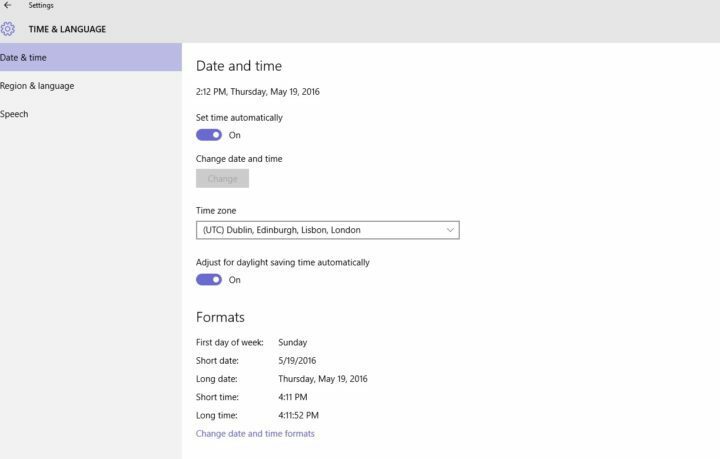
Windows 10 bygge 14342 endelig bringer en rettelse til den irriterende tidsformat inkoherens i Ur og kalender-app. Mere specifikt vil emner ikke længere være på dagsordenen, fordi alle begivenheder spores i samme tidsformat. Du kan også nu afvise ur og kalender ved at dobbeltklikke på ikonet for dato og klokkeslæt i proceslinjen.
Vi fik problemer med ur- og kalenderflyvning på proceslinjen med det 24-timers tidsformat, hvor dagsordenen er vises i 12-timersformat i stedet for 24-timersformat, og visse emner vil være slået fra med 12 timer.
Vi fik løst et problem, hvor uret og kalenderen ikke kunne afvises ved at klikke på datoen og klokkeslættet på proceslinjen en gang til.
Spørgsmålet om dagsformatet for dagsordenen var ekstremt irriterende, fordi brugerne ville modtage underretninger om begivenheder, hvor det allerede var for sent. Dette kan være ekstremt dårligt, når det kommer til arbejdsopgaver eller deadlines af enhver art.
Dette er ikke den første build, når der har været problemer med tidsformat
rapporteret af Insiders. I builds før havde brugerne problemer med at finde det tidsformat, de havde brug for, fordi kun 12h-formatet var tilgængeligt. I andre tilfælde blev 24-timersformatet automatisk skiftet til 12-timersformatet, da computeren blev genstartet, eller når brugerne loggede ud.ved ikke hvorfor, men efter opgraderingen til at bygge 10041 er tidsformatet på låseskærmen ændret. Nu er det AM / PM-format, og jeg vil gerne have mit 24 timers format tilbage. Jeg kan ikke finde, hvor jeg kan indstille det.
Forkert tidsformat vises på låseskærmen under følgende omstændigheder: Når jeg tænder for min computer, skal du genstarte den eller logge af.
I mit tilfælde har jeg korrekt indstillet tiden til altid at vise 24-timersformatet, men i disse tilfælde vises det i 12-timers.
Når jeg først er logget ind med min Microsoft-konto, og jeg manuelt låser skærmen ved at trykke på (Winkey + L), vises det rigtige tidsformat, i mit tilfælde 24-timers.
Microsoft bør virkelig være opmærksom på sådanne problemer på grund af den slags indflydelse, disse fejl kan have på en brugers liv. Mange bruger dagsordener og påmindelser for at holde styr på vigtige opgaver, og det kan have alvorlige konsekvenser at modtage underretninger på det rigtige tidspunkt.
RELATEREDE HISTORIER, DU SKAL KONTROLLERE:
- Seneste Insider Preview Build bringer nye mail- og kalenderfunktioner
- Cortana-opdatering til Windows 10 giver bedre aftaler og kalenderadministration
- Outlook Mail og Kalender-apps til Windows 10 Mobile understøtter nu sammenkædede indbakker

